13.1.11 – Travaux pratiques : Configuration d’un réseau sans fil
Introduction
Au cours de ces travaux pratiques, vous allez configurer les paramètres de base d’un routeur sans fil et connecter un ordinateur au routeur à l’aide de la technologie sans fil.
Ressources Requises
- Un ordinateur Windows doté de cartes réseau filaires et sans fil
- Routeur sans fil
- Un câble de raccordement Ethernet
Remarque : tous les paramètres sans fil utilisés dans ces travaux pratiques sont prévus pour une connexion sans fil 2,4 GHz. Procédez de même pour les paramétres d’une connexion sans fil 5 GHz ou d’une connexion 2,4 GHz et 5 GHz.
Note à l’instructeur : vous devrez fournir des paramètres d’adresse de routeur uniques, des paramètres de serveur DHCP, un SSID pour chaque routeur de la classe et un mot de passe d’accès au routeur.
Instructions
Partie 1 : Connectez-vous au routeur sans fil.
Étape 1: Reliez l’ordinateur au routeur.
a. Demandez à l’instructeur de vous fournir les informations suivantes. Vous en aurez besoin pour ces travaux pratiques.
Note à l’instructeur : vous devrez fournir à l’étudiant les informations suivantes concernant le routeur :
Adresse IP, masque de sous-réseau, adresse IP de démarrage DHCP et nombre maximal d’utilisateurs, mot de passe du routeur et nom du routeur #. Où # est un numéro différent attribué à chaque routeur.
Par exemple:
Informations sur l’adresse du routeur :
Adresse IP :
Exemple : 192.168.50.1
Masque de sous-réseau :
Exemple : 255.255.255.0
Nom du routeur :
Exemple : ITE
Paramètres du serveur DHCP :
Adresse IP de début :
Exemple : 192.168.50.100
Nombre maximal d’utilisateurs :
Exemple : 50
Accès au routeur par défaut :
Nom d’utilisateur/mot de passe du routeur :
Exemple : admin / mot de passe
Identifiant d’ensemble de service (SSID) attribué :
SSID que vous a été attribué :
L’instructeur attribue le SSID de votre routeur.
Remarque : utilisez uniquement les informations de configuration fournies par l’instructeur.
b. Mettez le routeur sans fil sous tension. Démarrez l’ordinateur et ouvrez une session en tant qu’administrateur.
c. Connectez l’ordinateur sur l’un des ports Ethernet du routeur sans fil à l’aide d’un câble de raccordement Ethernet.
Remarque : s’il s’agit de la première connexion au routeur de la salle de classe, procédez comme suit pour définir un emplacement réseau. Ce point sera traité plus loin dans ce cours.
d. Dans la fenêtre Définir un emplacement réseau, sélectionnez Réseau public. Cliquez sur Fermer pour accepter l’emplacement réseau Public.
e. Ouvrez une invite de commande et tapez ipconfig pour déterminer l’adresse IP de la passerelle par défaut, qui doit correspondre à l’adresse IP de votre routeur sans fil. S’il est nécessaire de renouveler l’adresse IP, saisissez ipconfig/all à l’invite.
Quelle est la passerelle par défaut de l’ordinateur ?
Les réponses peuvent varier – 192.168.1.1
Étape 2: Connectez-vous au routeur.
a. Ouvrez Microsoft Edge ou un autre navigateur web. Tapez l’adresse IP de la passerelle par défaut dans le champ Adresse, puis appuyez sur Entrée.
b. Dans la fenêtre Sécurité de Windows, saisissez les identifiants d’administrateur fournis par votre instructeur.
Partie 2 : Configuration des paramètres sans fil de base
Au cours de ces travaux pratiques, vous ne configurerez pas le routeur sans fil sur Internet. Vous configurerez le SSID ou le nom de réseau et la sécurité dans les paramètres sans fil, définirez les paramètres DHCP et spécifierez un nouveau mot de passe administratif.
Étape 1: Configurer le SSID
a. Localisez les paramètres sans fil. Dans le champ SSID ou Nom du réseau, saisissez le SSID que vous a été attribué.
b. Enregistrez les paramètres.
Étape 2: Configurez la sécurité sans fil.
a. Localisez les paramètres de sécurité sans fil.
b. Sélectionnez l’option de sécurité WPA2. Sélectionnez le chiffrement AES et Personnel, le cas échéant.
c. Saisissez le mot de passe ou la phrase secrète attribuée par votre instructeur ou utilisez Cisco456! à titre d’exemple.
d. Enregistrez les paramètres.
Étape 3: Configurer les paramètres DHCP
a. Localisez les paramètres LAN.
b. Configurez le nom du routeur, le cas échéant.
c. Spécifiez l’adresse IP et le masque de sous-réseau du routeur attribués par votre instructeur.
d. Vérifiez que le routeur sans fil est utilisé en tant que serveur DHCP.
e. Configurez les informations du réseau local pour le sous-réseau que vous a été attribués. Si possible, indiquez les adresses IP de début et de fin ou le nombre maximal d’adresses IP disponibles pour connecter des hôtes sans fil
f. Enregistrez les paramètres.
g. Le routeur peut nécessiter un redémarrage à ce stade. Si nécessaire, redémarrez le routeur.
Étape 4: Modifier le mot de passe administrateur par défaut
a. Localisez les paramètres du mot de passe du compte d’administrateur.
b. Indiquez le mot de passe actuel et le nouveau mot de passe (attribués par votre instructeur) ou utilisez Cisco123!.
c. Enregistrez les paramètres.
d. Connectez-vous au réseau sans fil à l’aide des nouvelles informations d’identification : admin / Cisco123! ou avec les informations d’identification que vous a été attribuées.
e. À ce stade, vous pouvez débrancher le câble Ethernet si vous le souhaitez.
Partie 3 : Connecter un client sans fil
a. Cliquez sur Démarrer, puis saisissez sans fil. Sélectionnez Modifier les paramètres Wi-Fi.
b. Dans la fenêtre Paramètres Wi-Fi, sélectionnez Afficher les réseaux disponibles.
c. Sélectionnez le SSID configuré que vous avez configuré au cours d’une étape précédente.
d. Saisissez le mot de passe ou la phrase secrète configuré précédemment.
e. Ouvrez une invite de commande. Tapez ipconfig et enregistrez les informations suivantes.
Informations IP de l’ordinateur :
Adresse IP :
Les réponses varieront. Mais l’adresse IP doit être comprise dans la plage configurée à l’étape précédente.
Masque de sous-réseau :
Les réponses varieront. Mais le masque de sous-réseau doit se trouver dans la plage configurée à l’étape précédente.
Passerelle par défaut :
Les réponses varieront. Mais la passerelle par défaut doit se situer dans la plage configurée à l’étape précédente.
Partie 4 : Connexion d’un point d’accès (facultatif)
Dans cette partie, vous allez ajouter un point d’accès sans fil au réseau. Un point d’accès est connecté directement à un routeur sans fil à l’aide d’un câble Ethernet L’objectif d’un point d’accès est d’étendre le réseau local sans fil.Dans cette partie, vous devrez peut-être vous associer à un autre groupe doté d’un routeur sans fil capable de se convertir en point d’accès. Votre instructeur peut également vous fournir un point d’accès. Au moins d’être invité à connecter le routeur sans fil à Internet, il n’est pas nécessaire de connecter le port Internet du routeur sans fil à une connexion DSL ou câblée.
Remarque : si vous convertissez un routeur sans fil en point d’accès, suivez les instructions fournies par l’instructeur ou consultez la documentation du fabricant.
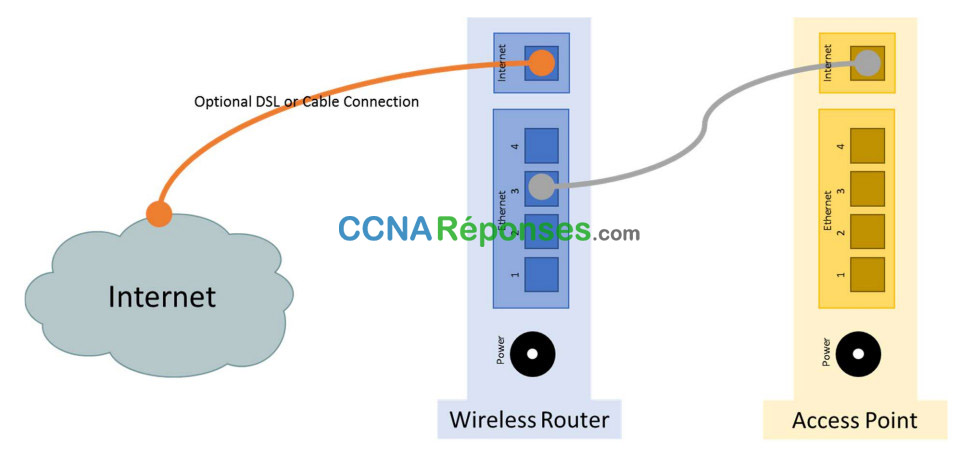
Étape 1: Connectez le point d’accès au réseau sans fil.
a. Connectez le routeur sans fil via le port Ethernet. Accédez au routeur sans fil à l’aide d’un navigateur web en utilisant l’adresse IP de la passerelle par défaut et connectez-vous en tant qu’administrateur.
b. Pour éviter les interférences, accédez aux paramètres sans fil. Remplacez le canal sans fil par défaut 1 par le canal 6 ou 11 sur le routeur sans fil. Enregistrez les nouveaux paramètres.
c. Raccordez le port Internet du point d’accès à l’un des ports LAN sur le routeur sans fil existant.
Étape 2: Configurez les paramètres sans fil du point d’accès.
a. Sur la page web du routeur sans fil, accédez aux paramètres du réseau local pour déterminer l’adresse IP du point d’accès. L’adresse IP du point d’accès peut figurer dans la table de réservations d’adresses ou dans la liste des clients DHCP.
b. Dans un autre navigateur web, accédez à l’adresse IP du point d’accès.
c. Dans les paramètres du point d’accès, accédez aux paramètres sans fil, puis configurez le point d’accès avec le SSID sans fil et les mêmes options de sécurité que le routeur sans fil. Par exemple, configurez le SSID sur ITE et le chiffrement AES sur WPA2 Personnel, et utilisez Cisco456! comme phrase secrète.
d. Vérifiez que le routeur sans fil et le point d’accès n’utilisent pas les mêmes canaux sans fil.
e. Essayez de connecter un client sans fil au réseau sans fil.
Étape 3: Désactivez la radio sans fil sur le routeur sans fil.
Après que vous étiez connectés au réseau sans fil, vous allez tenter de désactiver la radio du routeur sans fil, et un client sans fil tentera de se connecter au réseau sans fil via le point d’accès.
Selon le modèle de routeur sans fil, vous pouvez peut-être désactiver la radio sans fil à l’aide de l’interrupteur marche/arrêt.
a. Accédez au routeur sans fil à l’aide d’un navigateur web. Si nécessaire, connectez-vous au routeur sans fil via une connexion Ethernet câblée.
b. Accédez aux paramètres sans fil et désactivez la radio du routeur sans fil, le cas échéant. L’option permettant d’activer la radio sans fil peut se trouver dans les paramètres sans fil avancés.
c. Enregistrez les paramètres.
d. Essayez de connecter un client sans fil au point d’accès.
Partie 5 : Rétablir la configuration d’origine
Sauf indication contraire de l’instructeur, rétablissez la configuration d’origine du routeur, si l’option est disponible.
Remarque : certains modèles sans fil disposent d’un bouton de réinitialisation permettant de rétablir les paramètres par défaut du routeur.
a. Recherchez les paramètres du système ou les paramètres de maintenance.
b. Cliquez sur la sélection pour rétablir les paramètres par défaut définis en usine.
c. Indiquez vos informations d’identification d’administrateur si vous y êtes invités.
d. Attendez que votre routeur ait terminé le redémarrage avant d’éteindre le routeur sans fil.
